Heim >Betrieb und Instandhaltung >Windows-Betrieb und -Wartung >So ändern Sie den Benutzernamen in Windows 10
So ändern Sie den Benutzernamen in Windows 10
- 王林Original
- 2020-07-13 11:13:589105Durchsuche
Die Methode zum Ändern des Windows 10-Benutzernamens ist: 1. Öffnen Sie die Systemsteuerung und geben Sie die Option [Benutzerkonto] ein. 2. Klicken Sie nacheinander auf die Optionen [Kontotyp ändern] und [Kontoname ändern]. 3. Geben Sie im Fenster „Benutzer ändern“ den neuen Benutzernamen ein und klicken Sie auf [Name ändern].
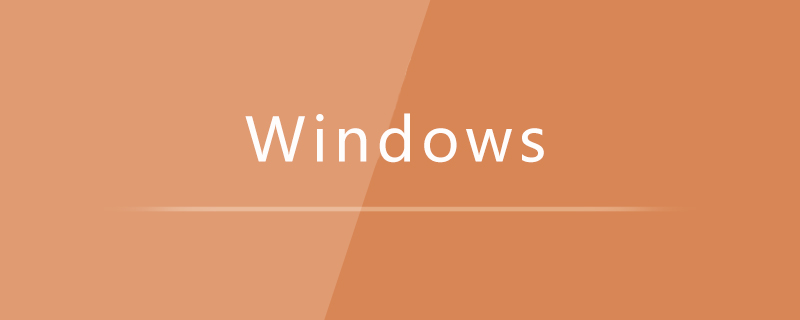
Spezifische Methode:
1. Öffnen Sie das Kontrollfeld und geben Sie [Benutzerkonto] ein; 🎜 >
2. Klicken Sie dann auf die Option [Kontotyp ändern]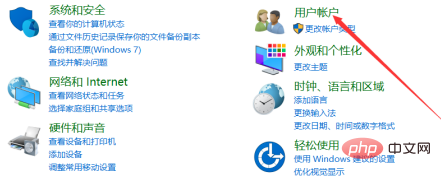
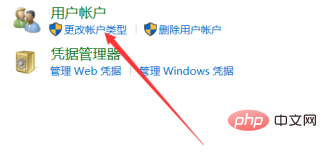
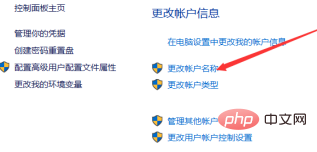
Das obige ist der detaillierte Inhalt vonSo ändern Sie den Benutzernamen in Windows 10. Für weitere Informationen folgen Sie bitte anderen verwandten Artikeln auf der PHP chinesischen Website!
Stellungnahme:
Der Inhalt dieses Artikels wird freiwillig von Internetnutzern beigesteuert und das Urheberrecht liegt beim ursprünglichen Autor. Diese Website übernimmt keine entsprechende rechtliche Verantwortung. Wenn Sie Inhalte finden, bei denen der Verdacht eines Plagiats oder einer Rechtsverletzung besteht, wenden Sie sich bitte an admin@php.cn
Vorheriger Artikel:Was ist der cmd-Befehl, um den Computer aus der Ferne neu zu starten?Nächster Artikel:Was ist der cmd-Befehl, um den Computer aus der Ferne neu zu starten?

